win10系统怎么设置网卡优先级【图文】
网络连接分为有线和无线连接,很多经常使用无线网络的win10系统用户们,希望在插入网线后能优先使用有线网络的话,要怎么操作呢,其实我们可以通过设置网卡优先级来实现,下面给大家分享一下具体的操作步骤。
Win10系统设置网卡优先级的方法:
1、使用 Windows + I 快捷键打开「Windows 设置」——「网络和 Internet」——点击左侧「状态」——点击右侧中的「更改适配器选项」按钮;
2、右击要调整优先级的网卡——选择「属性」;
3、在弹出的网卡属性列表中选中「Internet 协议版本 4(TCP/IPv4)」——点击「属性」按钮(如果你使用 IPv6 应该知道怎么选吧!);
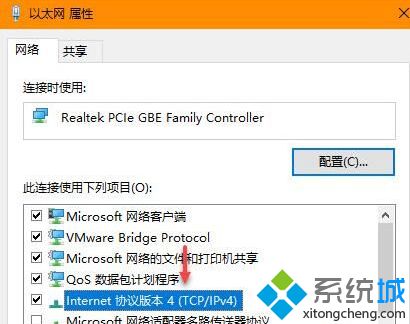
4、在「常规」选项卡中点击「高级」按钮;
5、取消勾选「自动跃点」——在「接口跃点数」中手动指定一个当前网卡的优先级值。
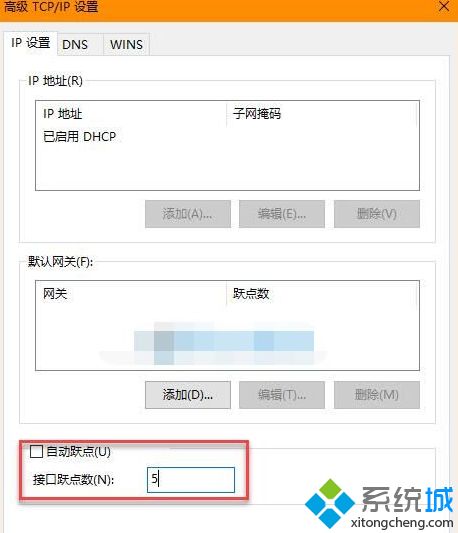
提示:接口跃点数值越低,代表网卡或网络优先级越高;反之数值越大,优先级越低。
完成上述配置步骤后,Windows 10 将会根据您手动更改后的配置优先考虑网络流量。任何时候需要恢复到 Windows 10 自动决策,只需再启用自动跃点即可。
关于win10系统怎么设置网卡优先级就给大家介绍到这边了,大家可以按照上面的方法来进行设置吧。
相关教程:无线网设置步骤设置网卡优先级我告诉你msdn版权声明:以上内容作者已申请原创保护,未经允许不得转载,侵权必究!授权事宜、对本内容有异议或投诉,敬请联系网站管理员,我们将尽快回复您,谢谢合作!











